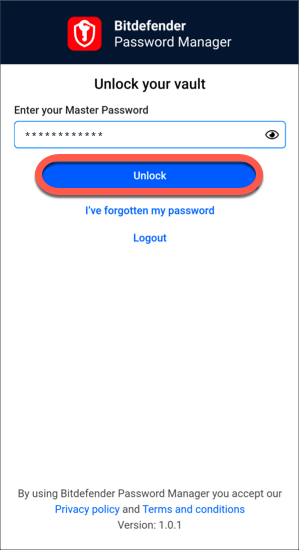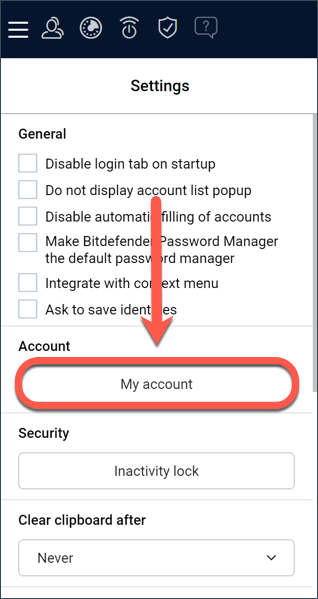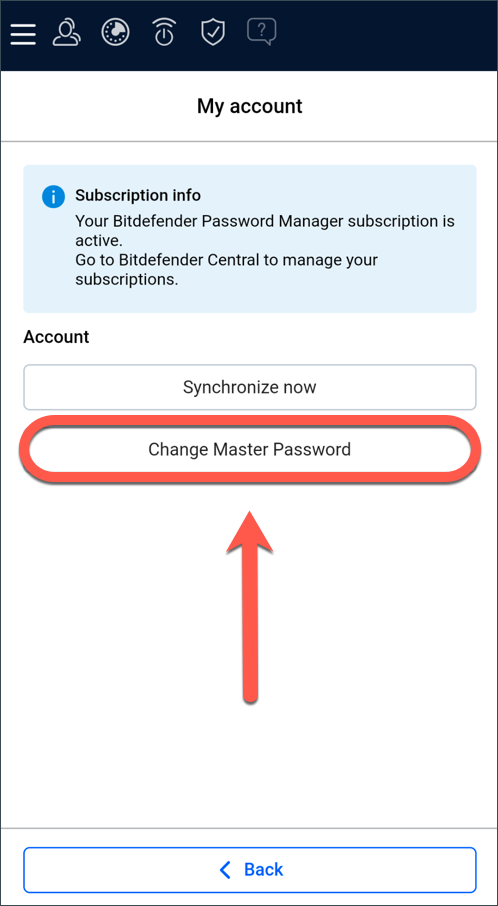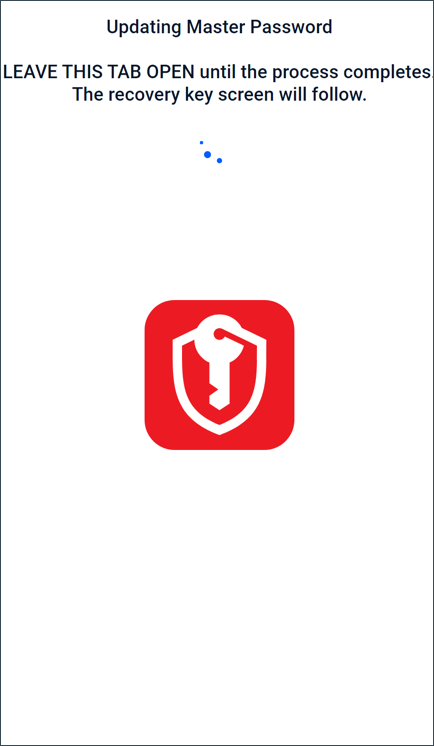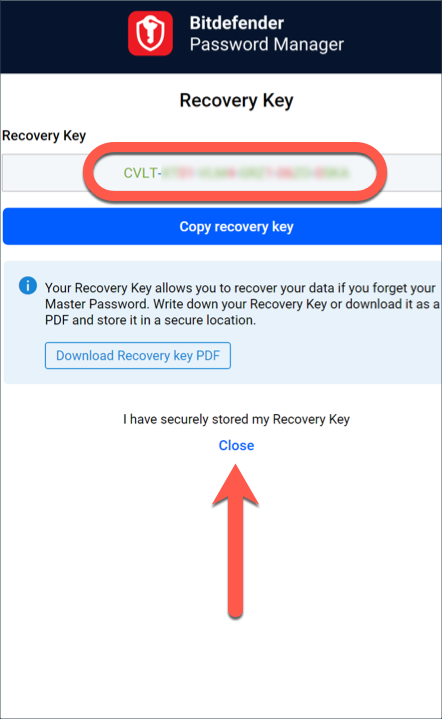Questo articolo ti guida a cambiare o resettare la tua password principale di Bitdefender Password Manager in pochi semplici passi. Utilizzando una singola password principale, Bitdefender Password Manager ti permette di accedere facilmente a tutte le tue password e di tenerle al sicuro.
Nota: Prima di iniziare, devi sapere che la funzione "Cambia password principale" non è disponibile sui dispositivi mobili. L'unico modo per cambiare o recuperare la tua password principale è tramite l'estensione del browser Bitdefender Password Manager su un PC Windows o un Mac.
Reimpostare la tua Password Principale in 10 passi
Ecco come puoi cambiare la tua password principale come misura precauzionale e crearne una nuova in Bitdefender Password Manager:
1. Una volta installata l'estensione per il browser, clicca sull'icona Password Manager nella barra degli strumenti del tuo browser.
2. Inserisci la tua attuale password principale per sbloccare le impostazioni.
Nota: Se non ricordi la password principale corrente, clicca sull'opzione Ho dimenticato la password nella stessa schermata. Inserisci la chiave di recupero a 24 cifre fornita durante la configurazione iniziale di Bitdefender Password Manager, quindi digita una nuova password principale. Se hai dimenticato o smarrito sia la Master Password che la chiave di recupero, come ultima risorsa, contatta un rappresentante Bitdefender per aiutarti a resettare il tuo account. La reimpostazione del tuo account cancellerà tutti i tuoi dati e le password salvate in Bitdefender Password Manager.
3. Nell'angolo in alto a sinistra di Password Manager, clicca su ≡ per espandere il menu a sinistra, quindi accedi all'opzione ⚙︎ Impostazioni.
4. Clicca sul pulsante Il mio account nella sezione Account.
5. Verrà visualizzata una finestra con le informazioni sul tuo abbonamento a Password Manager. Clicca sul pulsante Cambia password principale.
6. Sarai reindirizzato a una nuova finestra dove potrai scegliere una nuova password principale. Inserisci la tua attuale password principale, quindi digita una nuova password principale. La nuova password principale deve contenere un minimo di 8 caratteri, almeno una lettera minuscola, una lettera maiuscola e un numero. Per creare una password principale forte ma facile da memorizzare, raccomandiamo il seguente consiglio - Creare e usare password complesse.
Nota: Non preoccuparti se appare un errore che ti informa che le password non corrispondono. Usa l'icona dell'occhio in ogni campo per visualizzare la password digitata, quindi correggi le informazioni errate.
7. Premi il pulsante Cambia quando hai finito.
8. Attendi qualche istante finché Bitdefender resetta la vecchia password principale. Non chiudere il browser web!
9. Successivamente, ti verrà fornita una nuova chiave di recupero a 24 cifre. Prendi nota della chiave di recupero in un posto sicuro e non perderla. Questa chiave è l'unico modo per accedere alle password salvate in Password Manager nel caso in cui si dimentichi la password principale.
Premi Chiudi quando hai finito.
10. Sarai disconnesso da Bitdefender Password Manager. Per sbloccare l'account, usa la nuova password principale che hai appena impostato.
Hai resettato con successo la tua password principale!